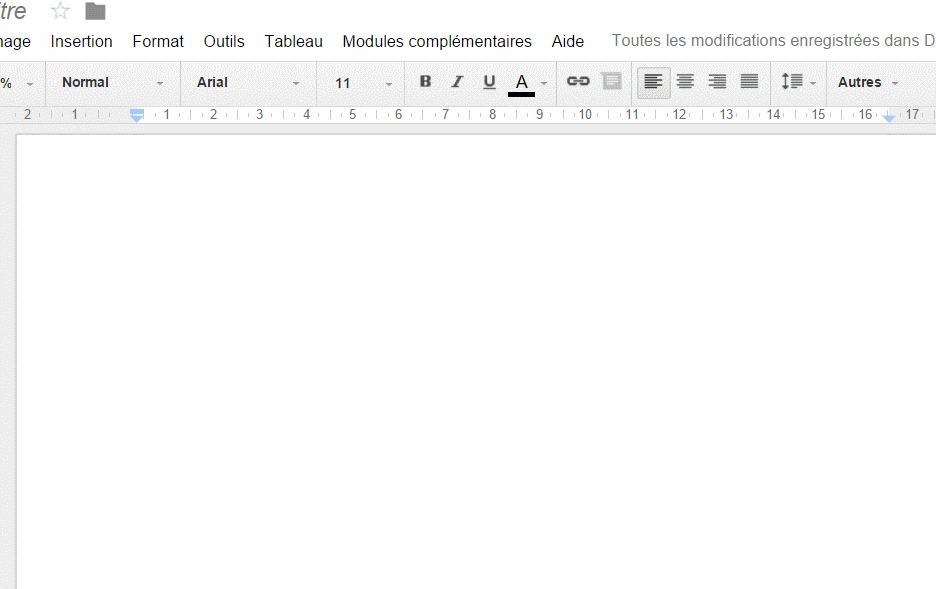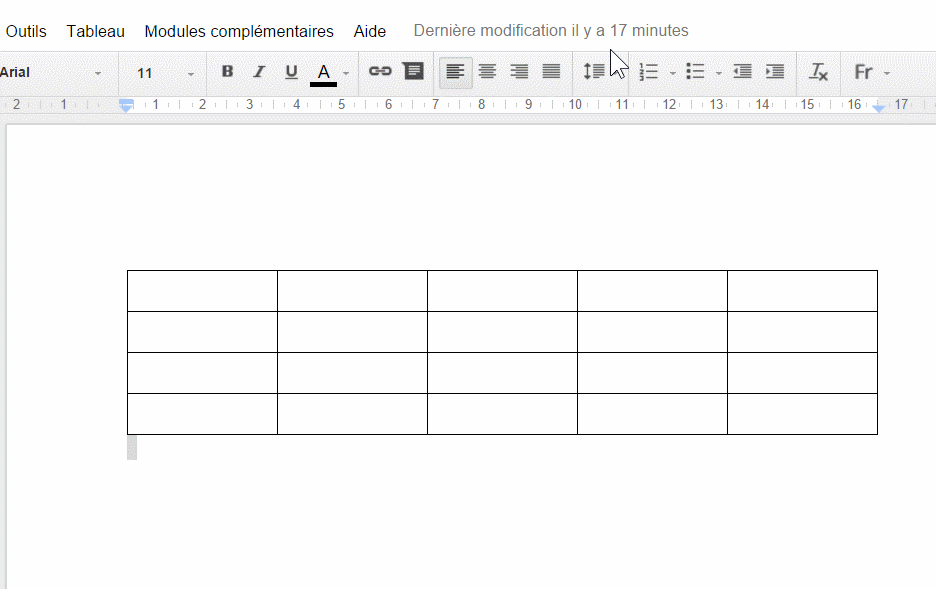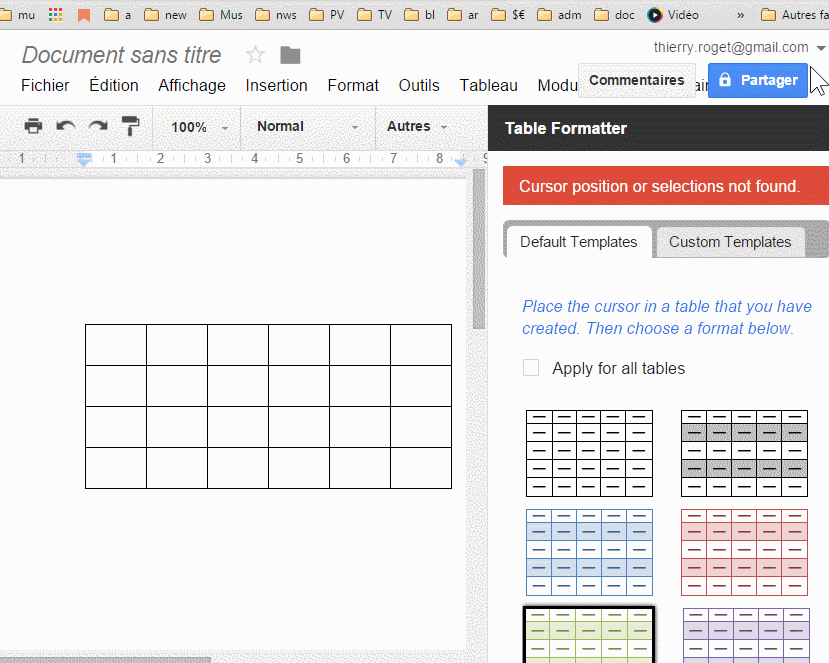Pour faire des graphiques en ligne à partir de données numériques, on peut utiliser des outils complexes comme excel, mais on peut aussi tester des solutions en ligne, gratuites et presque simples. Dans le cadre de la gratuité et de la simplicité, je conseille toujours à ceux qui me posent la question de consulter ma fiche sur l’élaboration des graphes en ligne avec presque 20 services en lignesdisponible. Maintenant il va falloir compter aussi sur statpedia.com qui est ma découverte d’aujourd’hui.
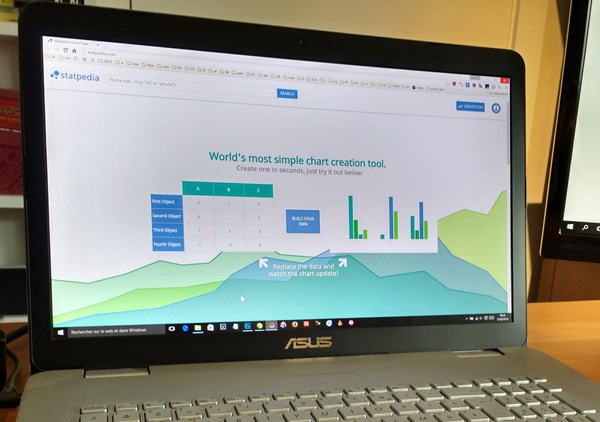
Pour commencer, on peut s’amuser à changer les valeurs du tableau qui est présenté par défaut sur l’outil. Le graphe s’actualise en temps réel ce qui est déjà un avantage. Pour aller plus loin, il sera tout de même préférable de créer un compte.
Généralement, le premier test que je fais quand j’expérimente un tel outil, je copie un tableau existant à partir d’une feuille de calcul créée sur un autre tableur. Et bien l’outil comprend parfaitement et transforme instantanément les valeurs en graphe. Ce serait presque top, mais malheureusement, les virgules n’ont pas été prises en compte. Ce problème est vieux comme le monde, car les anglo-saxons mettent des points à la place des virgules et vice et versa.
Après quelques minutes, voilà le graphe que j’ai créé. J’ai pu personnaliser mon graphe en y mettant un titre, un sous-titre. J’ai pu changer aussi le fond et enfin, j’ai pu aussi appuyer sur l’option 3D pour un meilleur rendu.
Que propose donc statpedia?
- Création de graphes à partir de données d’un tableau avec importation de tableau existant par simple copié collé.
- Un choix encore limité d’option de graphes.
- Une actualisation des graphes instantanée.
- Ajout (insertion) et suppression de colonne, de ligne rapide en clic droit .
- Des options 3D pour certaines options de graphes.
- Pour l’instant, il est possible de créer autant de graphe que possible.
- Une personnalisation assez poussée des graphes (fond, couleur, 3D, taille de police….)
- La bonne surprise c’est que les graphes sont exportables en divers formats : PNG (le plus adéquate pour intégrer dans un blogue), JPG (pour un poids plus léger), PDF (pourquoi pas) et pour les graphistes le format vectoriel SVG.
- Il existe la version embed (code d’incrustation) qui permettra d’aller puiser le graphe directement à partir du site statpedia. Cette dernière option est pratique pour les utilisateurs qui vont changer les valeurs du tableau et qui veulent que le tableau change instantanément. De plus, on peut espérer aussi, des interactions sur le graphe quand on passe dessus avec la souris, comme on peut le voir dans l’animation qui suit.

- Il y a aussi une fonction « Share link » et voilà mon exemple http://statpedia.com/view/f95e9d3d-42e3-4ef5-b811-9791fc2e7bf0 .
- Maintenant, si vous voulez aussi publier le graphe, c’est possible, dans ce cas tout le monde pourra consulter le graphe, encore faut-il qu’il soit intéressant.
Voilà la petite animation créée pendant mes tests.

Conclusion : encore une option disponible sur le web et en plus gratuite, l’outil n’en est qu’à ses tous début, il faudra voir comment il évolue au fil du temps. Pour nous éditeur, s’il faut faire une graphe rapidement pour le publier, c’est un outil qu’il faut prendre en compte. Le problème c’est qu’on peut trouver à peu près les mêmes options de graphe sur des outils plus complet comme googlesheet et j’attends donc de découvrir des outils qui offrent des options encore plus élaborée pour qu’elles puissent vraiment valoir le coup (et le coût) d’être utilisé.
Pour finir, voilà une démo sur youtube. On peut voir que l’outil présenté diffère légèrement avec l’outil disponible en ligne.
statpedia.com à mettre dans vos favoris.